選択→入力のステートメントを1行にまとめよう
2行目の「ActiveCell」は、セルC3を選択した後なので、セルC3を表しています。したがって、1行目の「.Select」と2行目の「ActiveCell」を削除して、1行目と2行目をつなげることができます。さらに、「Range("A1")」の記述も省略できるので、下図のようなシンプルなステートメントに編集できます。
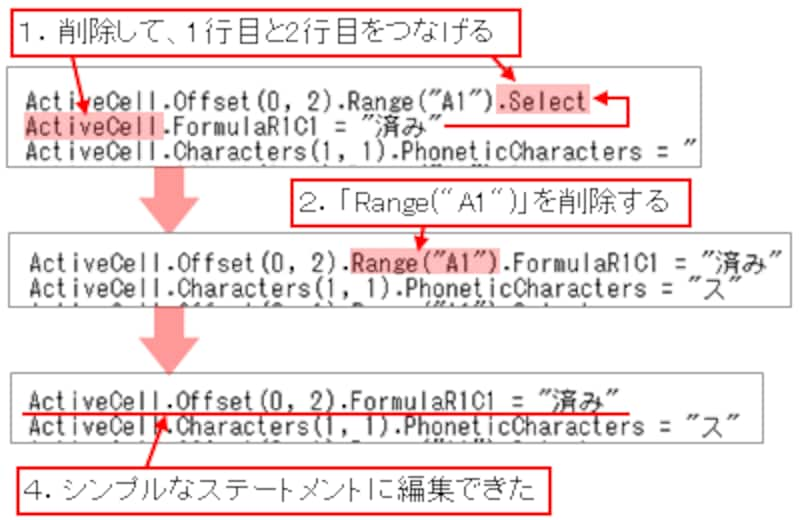 |
また、「FormulaR1C1プロパティ」は、おなじみの「Valueプロパティ」と同じ意味なのでValueプロパティの記述に変更します。これで、「アクティブセルの0行下2列右のセル(セルC3)の値に文字列『済み』を設定する」という意味のステートメントになりました。
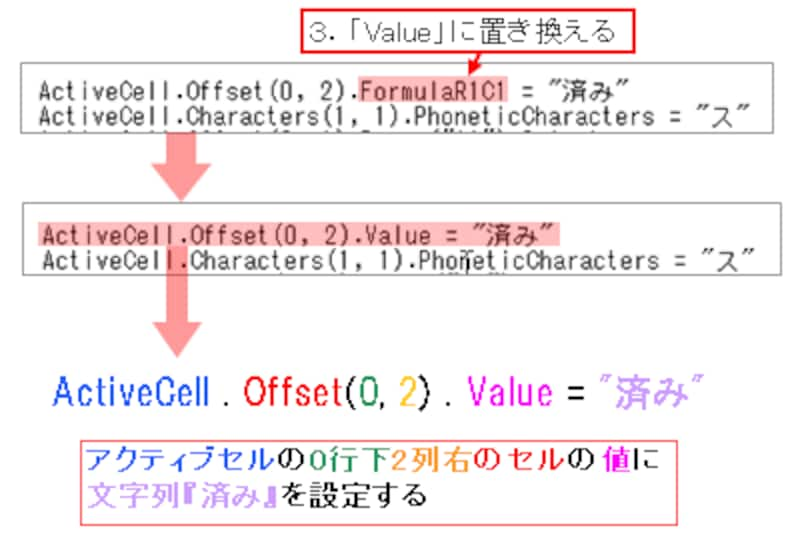 |
なお、3行目のステートメントでは、セルに入力した文字列の1文字目から1文字分の文字列にふりがなを設定しています。つまり、入力された「済み」の「済」の部分にふりがなを設定している、というわけです。このステートメントは、今回不要なので削除しておきます。
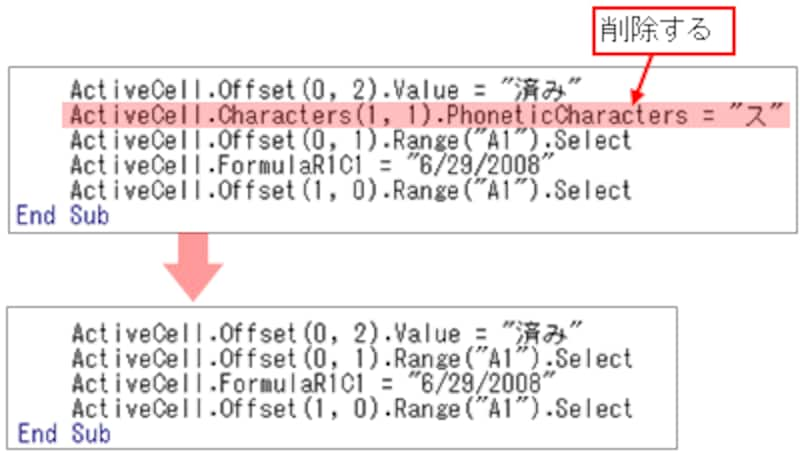 |
| ※Characters メソッドは、セルなどに入力された文字から、文字位置と文字数を指定して特定の文字(Characters オブジェクト)を取得するメソッドです。 ※PhoneticCharacters プロパティは、Characters オブジェクトのふりがなを設定するプロパティです。 |
>さらに次の処理部分を編集しましょう。次ページへどうぞ!






